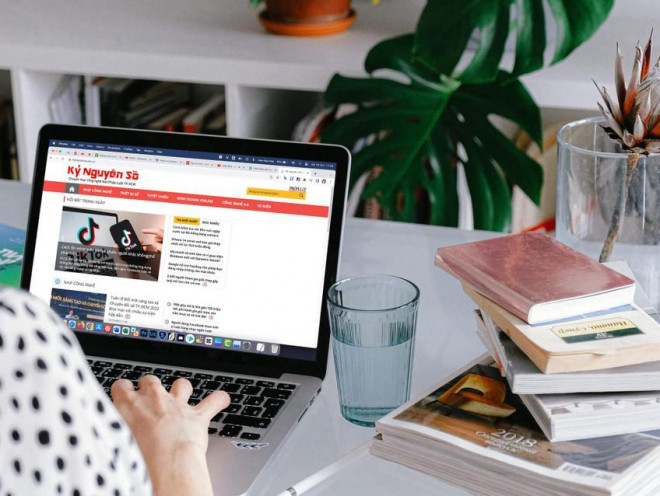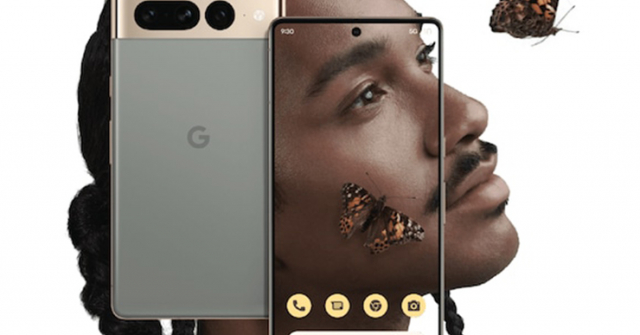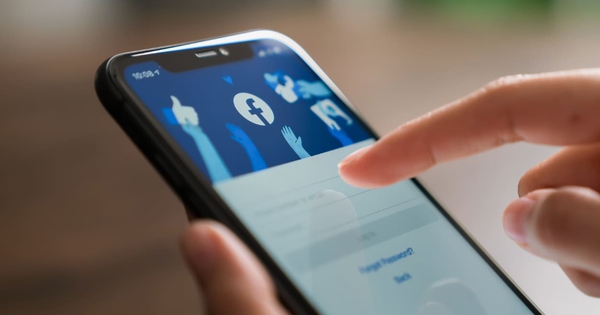Trong phiên bản Chrome Canary 108, Google đã bổ sung thêm chế độ tiết kiệm pin mới, giúp kéo dài thời gian sử dụng máy tính.
Chế độ tiết kiệm pin hiện vẫn đang trong quá trình thử nghiệm, tuy nhiên, nếu muốn trải nghiệm trước, bạn chỉ cần tải xuống phiên bản Chrome Canary tại đây.
Khi hoàn tất, người dùng chỉ cần mở trình duyệt, gõ vào thanh địa chỉ dòng lệnh chrome://flags/, tìm kiếm từ khóa battery saver, sau đó thiết lập thành Enabled - Relaunch để khởi động lại trình duyệt.
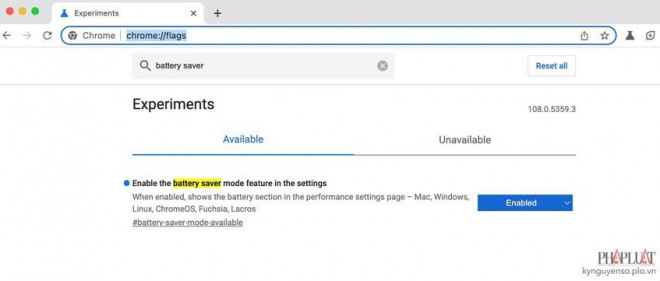
Kích hoạt mục Performance trên Google Chrome. Ảnh: MINH HOÀNG
Tiếp theo, bạn hãy bấm vào biểu tượng ba chấm ở góc trên bên phải và chọn Settings (cài đặt).
Trong cửa sổ mới hiện ra, người dùng sẽ thấy xuất hiện thêm mục Performance (hiệu suất) trong thanh menu bên trái. Việc bạn cần làm là kích hoạt tùy chọn Energy saver (tiết kiệm năng lượng) - Turn on when my computer is unplugged (bật khi máy tính không được cắm điện).
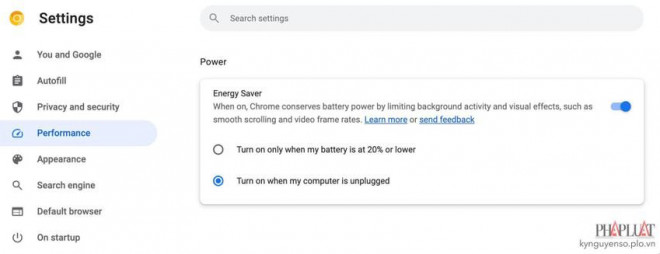
Bật tính năng tiết kiệm pin trên Google Chrome. Ảnh: MINH HOÀNG
Kể từ lúc này, khi truy cập vào một trang web bất kỳ, bạn sẽ thấy xuất hiện biểu tượng chiếc lá ở cuối thanh địa chỉ, thông báo về việc trình duyệt Chrome sẽ giới hạn các hiệu ứng, chuyển cảnh… của các trang web để tiết kiệm pin cho máy tính.
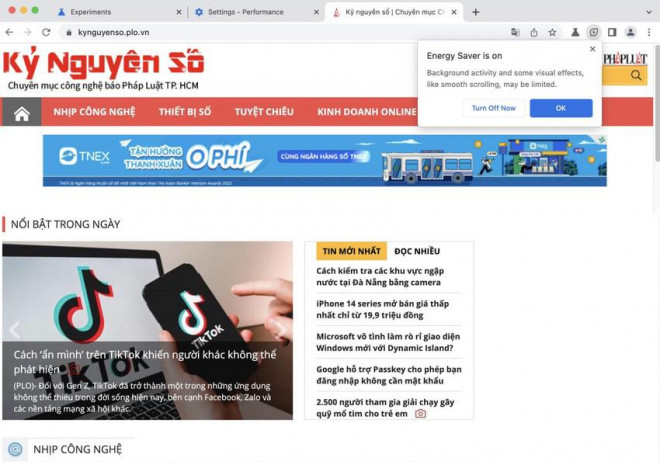
Google Chrome sẽ tự động giảm bớt các hiệu ứng nhằm kéo dài thời gian sử dụng pin. Ảnh: MINH HOÀNG